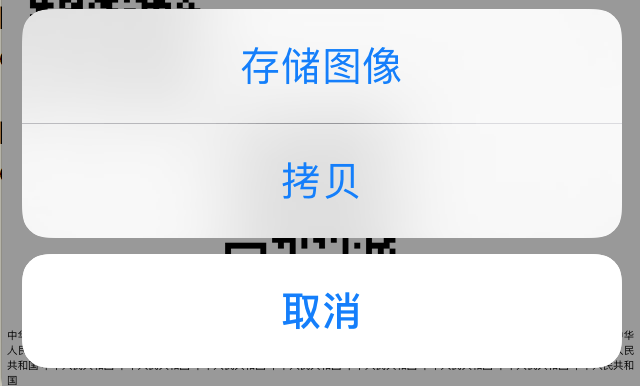引子 在默认情况下,长按WKWebView中的图片,会弹出image save sheet:
关于这个image save sheet,在官方文档中可以得到印证:
Safari Web Content Guide -> Handling Events -> One-Finger Events章节中有这样一句话:However, if the user touches and holds an image, the image save sheet appears instead of an information bubble.
此处使用的是WKWebView,但为什么要提到Safari相关的内容?原因很简单,iOS中的Safari应用、SFSafariViewController、WKWebView,底层使用的是相同的东西。
在Handling Events这一章中,有提及一些具体的事件、如何阻止事件的默认行为,以及支持的事件类型。
参考链接:Safari Web Content Guide 之 Handling Events
思路 为了实现长按图片识别二维码这样的功能,就必须将系统默认的image save sheet屏蔽掉。
思路如下:
在网页DOM加载完成后,注入JS脚本
在JS脚本中,找到所有的image元素,并为它们添加touch相关的事件
长按后阻止其默认行为,获取image元素的src,将结果传递给native进行处理:下载图片,并识别,判断其是否包含二维码
如果包含二维码,则弹出相关的提示
注意事项 :
上面说的是touch相关的事件,了解前端的开发者应该会知道mouse相关的事件,这两者在手机端上的表现,还是有区别的:当使用mouse相关的事件时,如果手指一直按在屏幕上时,会导致无法触发函数的执行,只有松开手指后才会触发,而touch相关的事件,则不会出现这样的情况。
实现 实现预期的效果,会用到jQuery、处理JS回调的WKScriptMessageHandler。
约定ScriptMessageHandler名称 这里约定其名称为webImgLongPressHandler。
1 2 3 4 5 6 7 8 private let scriptMessageHandlerName: String = "webImgLongPressHandler" override func viewDidLoad () {super .viewDidLoad()let userContentController = WKUserContentController ()self , name: scriptMessageHandlerName)
编写JS脚本 这里使用到了jQuery。
1 2 3 4 5 6 7 8 9 10 11 12 13 14 15 16 17 18 19 20 21 22 23 24 25 26 27 28 $(document ).ready (function (var imageElements = document .images ;for (var i = 0 ; i < imageElements.length ; i++) {var imageElement = imageElements[i];var intervalID = 0 ;ontouchstart = function (e ) {preventDefault ();window .setInterval (function (window .clearInterval (intervalID);window .webkit .messageHandlers .webImgLongPressHandler .postMessage (e.target .src );1000 ontouchend = function (e ) {window .clearInterval (intervalID);ontouchcancel = function (e ) {window .clearInterval (intervalID);
将上面的脚本存放到名为image-element-long-press.js的文件中。
将脚本注入到WKWebView:
1 2 3 4 5 6 7 8 9 10 11 12 13 let jqPath = Bundle .main.path(forResource: "jquery-3.1.1.min" , ofType: "js" )let jsPath = Bundle .main.path(forResource: "image-element-long-press" , ofType: "js" )let jqContent = try! String .init (contentsOfFile: jqPath! )let jsContent = try! String .init (contentsOfFile: jsPath! )let injectionContent = String .init (format: "%@\n %@" , jqContent, jsContent)let userScript = WKUserScript .init (source: injectionContent, injectionTime: .atDocumentEnd, forMainFrameOnly: true )let config = WKWebViewConfiguration .init ()= userContentControllerlet webView = WKWebView .init (frame: self .view.bounds, configuration: config)
处理识别 当长按图片时,就会发webImgLongPressHandler消息,native收到后进行处理:
1 2 3 4 5 6 7 8 9 10 11 12 13 14 15 16 17 18 19 20 21 22 23 24 25 26 27 28 29 30 31 32 33 34 35 36 37 38 39 40 41 42 43 44 45 46 47 48 49 50 51 52 ContentController(_ userContentController : WKUserContentController, didReceive message : WKScriptMessage) {if message.name == self.scriptMessageHandlerName {if let urlString = message.body as ? String {if let url = URL .string : urlString) {let sessionConfig = URLSessionConfiguration .let session = URLSession .let dataTask = session.dataTask(with : url , completionHandler : { (data , response , error ) in if data != nil {let img = UIImage .let codes = self.QRcodesInImage(img ) if codes != nil && codes!.count > 0 {"QRcodes: \(self.QRcodesInImage(img))" )DispatchQueue .let sheet = UIAlertController .Action(UIAlertAction.init (title : "识别二维码" , style : .default , handler : { (action ) in [URL] () for code in codes! {if let url = URL .string : code) {if UIApplication .OpenURL(url ) {let urlSheet = UIAlertController .for url in urls {let title = String ."打开%@" , url.absoluteString)Action(UIAlertAction.init (title : title , style : .default , handler : { (action ) in UIApplication .open (url, options: [:] , completionHandler: nil)Action(UIAlertAction.init (title : "取消" , style : .cancel , handler : { (action ) in true , completion: nil)Action(UIAlertAction.init (title : "取消" , style : .cancel , handler : { (action ) in true , completion: nil)()
此处使用ZBarSDK进行二维码的识别(使用系统提供的API时,对于一张图片上有多个二维码的情况,虽然CIDetector的featuresInImage方法返回的是数组,但在测试时,调整了参数,返回的数组一直只包含一个元素):
1 2 3 4 5 6 7 8 9 10 11 12 13 14 15 16 17 18 19 20 21 22 23 24 25 26 27 28 private func QRcodesInImage (_ image : UIImage ?) -> Array <String >? {if image == nil {return nil let scanner = ZBarImageScanner ()let barImg = ZBarImage .init (cgImage: image! .cgImage)let count = scanner.scanImage(barImg)if count == 0 {return nil var codes = [String ]()let symbolSet = scanner.resultsvar symbol: OpaquePointer ? = nil for i in 0 ..< symbolSet! .count {if i == 0 {= zbar_symbol_set_first_symbol(symbolSet! .zbarSymbolSet)else if symbol != nil {= zbar_symbol_next(symbol)if symbol != nil {let data = zbar_symbol_get_data(symbol)if let code = String .init (utf8String: data! ) {return codes.count > 0 ? codes : nil
-webkit-touch-callout 在阻止默认行为时,上面的示例中使用的是preventDefault()函数。也有另外一个选择,就是使用-webkit-touch-callout。
参见苹果官方文档:
Safari CSS Reference -> Supported CSS Properties -> User Interface
链接:Safari CSS Reference: -webkit-touch-callout
其它参考:
语法可参考:
也就是:
1 document.getElementById ("id" ).style .property="值"
backgroundColor与background-color是对应的,类似地,应是webkitTouchCallout与-webkit-touch-callout相对应。
使用时,将其设置为none:
1 imageElement.style.webkitTouchCallout = "none"
需要注意的是,preventDefault()与-webkit-touch-callout,在效果上是有区别的。
二者都可以阻止默认的save image sheet。
不同点如下:
个人觉得,在这种需求下,长按后界面中出现复制等Menu是不太好看的,因此建议使用preventDefault()。
附上代码链接:https://github.com/Daniate/WKWebViewQRcode